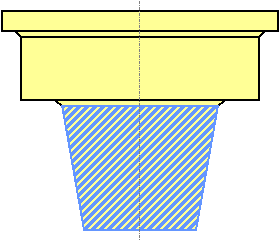この例では、孔作成 オプションから自動作成された孔の編集方法を説明します。examples フォルダーの RetainerPlate.dgk モデルを使用します。
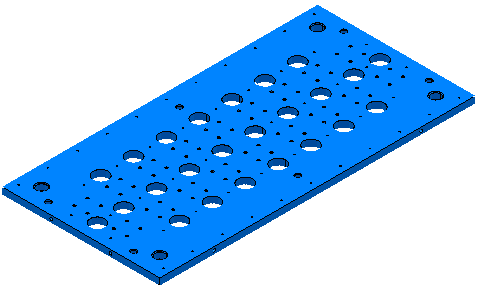
- 複数の孔を含むモデルの一部を選択します。
- 孔フィーチャーセット コンテキストメニューから 孔作成 を選択します。
これにより、孔作成 ダイアログが表示されます。
- 以下のように、孔作成 ダイアログを設定します。
- 作成元 から モデル を選択します。
- 複合孔作成 を選択します。
- 軸で孔をグループ化 を選択解除します。
- 作成後に編集 を選択します。
- 適用 をクリックします。
PowerMill が選択孔を認識します。
- 編集対象の孔を選択します。
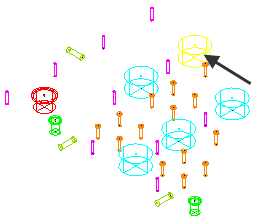
- 以下のように、孔編集 ダイアログを設定します。
 をクリックし、第 2 コンポーネントを追加します。
をクリックし、第 2 コンポーネントを追加します。
- 下部コンポーネントを選択します。
- 上部直径 に 50 と入力します。
- 深さ に 100 と入力します。
このダイアログを使用し、次図のような複雑な複合孔の作成も可能です。